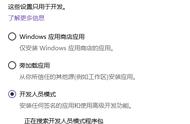1 传统手动安装.1.1 启用适用于Linux的Windwos子系统有时候我们不得不用到Linux环境,但是又不想安装双系统开机切换或者嫌虚拟机太慢了,这时候WSL就是很不错的替代方案了!!让你能在windows下运行原生Linux内核,不用切换双系统就能随时启动!
以管理员身份打开powershell并运行
dism.exe /online /enable-feature /featurename:Microsoft-Windows-Subsystem-Linux /all /norestart1.2 更新windows系统
更新系统至1903或更高版本
1.3 启用虚拟机功能dism.exe /online /enable-feature /featurename:VirtualMachinePlatform /all /norestart1.4 下载Linux内核更新包
下载内核更新包并安装
https://wslstorestorage.blob.core.windows.net/wslblob/wsl_update_x64.msi1.5 将WSL2设置为默认版本
wsl --set-default-version 21.6 安装Linux分发版
打开Microsoft Store,选择你喜欢的Linux分发版并下载

对于windows10版本2004版本及更新版本或者windows11,可以直接一行命令符安装
wsl --install3 运行
直接点开ubuntu或者在cmd/powershell中打开,第一次运行需要设置用户名与密码